In diesem Artikel werden einige zu behebende Lösungen aufgeführt 0x80040605 Unbekannter Fehler in Outlook unter Windows 11 . Den Berichten zufolge tritt dieser Fehler auf, wenn Benutzer versuchen, ihre Kontoeinstellungen unter zu öffnen Datei Registerkarte in Outlook. Solche Probleme treten normalerweise aufgrund beschädigter Outlook-Profile oder beschädigter Outlook-Datendateien auf.

Microsoft Outlook
Es ist ein unbekannter Fehler aufgetreten, Fehlercode 0x80040605
Beheben Sie den unbekannten Fehler 0x80040605 in Outlook unter Windows 11
Verwenden Sie die folgenden Lösungen, um den unbekannten Fehler 0x80040605 in Outlook unter Windows 11 zu beheben.
- Reparieren Sie Outlook-Datendateien
- Erstellen Sie ein neues Outlook-Profil
- Exportieren Sie den Registrierungsschlüssel
- Reparaturbüro
Sehen wir uns alle diese Korrekturen im Detail an.
Chrome-Download fehlgeschlagen blockiert
1]Reparieren Sie Outlook-Datendateien
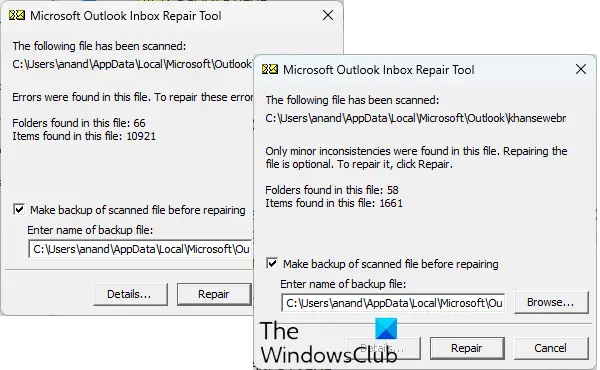
Wie weiter oben in diesem Artikel erläutert, sind beschädigte Outlook-Datendateien eine Ursache für dieses Problem. Dies kann bei Ihnen der Fall sein. Du kannst Reparieren Sie Outlook-Datendateien und schauen, ob es hilft.
2] Erstellen Sie ein neues Outlook-Profil
Möglicherweise ist Ihr Outlook-Profil beschädigt, weshalb dieser Fehler auftritt. Wir empfehlen Ihnen, Ihr Profil zu löschen und ein neues Profil zu erstellen. Nachdem Sie ein neues Profil erstellt haben, fügen Sie Ihr Konto diesem Profil hinzu.
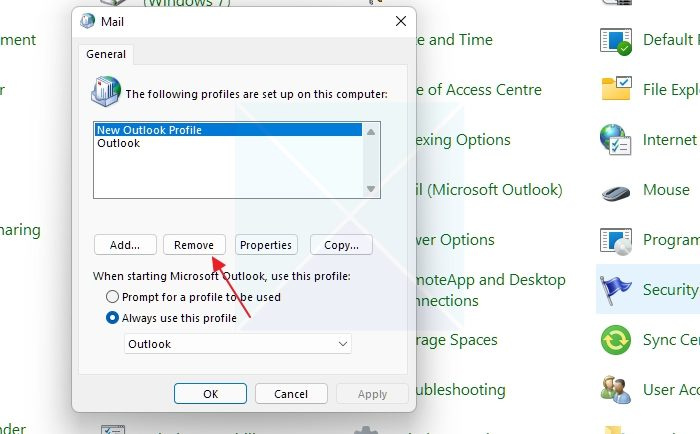
Gehen Sie die folgenden Anweisungen durch:
- Öffne das Schalttafel .
- Wenn die Gesehen von Der Modus ist auf eingestellt Kategorie , gehe zu ' Benutzerkonten > E-Mail .“ Wenn die Gesehen von Der Modus ist auf eingestellt Große Icons oder Kleine Icons , ist die Option „Mail“ auf der Startseite der Systemsteuerung sichtbar.
- Im Mail-Setup Fenster, klicken Sie Profile anzeigen .
- Wählen Sie das problematische Outlook-Profil aus und klicken Sie auf Entfernen .
- Klicken Sie nach dem Entfernen des Profils auf Hinzufügen Klicken Sie auf die Schaltfläche, um ein neues Profil hinzuzufügen. Befolgen Sie die Anweisungen auf dem Bildschirm, um Ihr Konto hinzuzufügen.
3] Exportieren Sie den Registrierungsschlüssel
Mit Outlook können Sie mehrere Ordner erstellen, um Ihre E-Mails besser zu organisieren. Wenn Sie eine Outlook-PST-Datei exportieren, enthält diese Datei auch alle Ihre Ordner und Unterordner. Nach dem Exportieren der .PST-Datei können Sie damit Ihre Daten in Outlook auf einem anderen Computer importieren. Einige Benutzer sind auf das gestoßen Unbekannter Fehler 0x80040605 in Outlook während dieses Vorgangs. Sie können die Outlook-PST-Datei aus diesem Grund nicht exportieren Unbekannter Fehler 0x80040605 . In einem solchen Fall können Sie den Profilschlüssel aus dem Registrierungseditor exportieren und diesen Schlüssel mit Ihrer Registrierung auf einem anderen Computer zusammenführen.
Bevor Sie den exportierten Registry-Schlüssel auf einem anderen Computer zusammenführen, empfehlen wir Ihnen Erstellen Sie einen Systemwiederherstellungspunkt Und Sichern Sie Ihre Registry .
Öffnen Sie den Registrierungseditor. Kopieren Sie nun den folgenden Pfad und fügen Sie ihn in die Adressleiste des Registrierungseditors ein. Schlag Eingeben danach.
Computer\HKEY_CURRENT_USER\Software\Microsoft\Office.0\Outlook\Profiles
Im obigen Pfad gibt 16.0 die Version von Microsoft Office an. Abhängig von der auf Ihrem System installierten Version von Microsoft Office kann es gleich oder unterschiedlich sein.
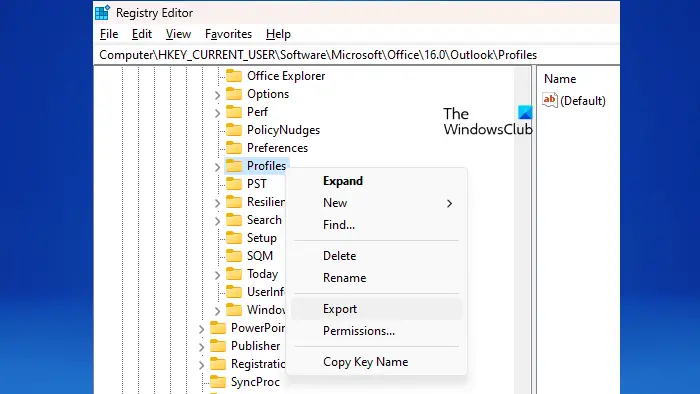
Klicken Sie nun mit der rechten Maustaste auf Profile drücken und auswählen Export . Geben Sie der Registrierungsdatei einen Namen und speichern Sie sie. Die Datei wird mit der Erweiterung .reg gespeichert. Kopieren Sie nun die .reg-Datei auf Ihr USB-Speichergerät und fügen Sie sie auf einem anderen Computer ein.
Öffnen Sie nun den Registrierungseditor auf einem anderen Computer und gehen Sie zu „ Datei > Importieren .“ Wählen Sie die Registrierungsdatei aus und klicken Sie auf OK. Alternativ können Sie auch auf die Registrierungsdatei doppelklicken, um sie in den Registrierungseditor einzubinden.
Wenn Sie fertig sind, starten Sie Ihren Computer neu und starten Sie Outlook. Fahren Sie mit der Einrichtung Ihres Kontos fort, wenn Sie dazu aufgefordert werden. Das Problem sollte behoben sein.
4] Reparaturbüro
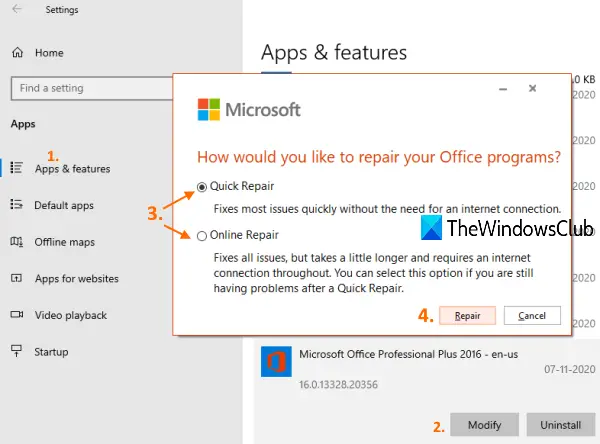
Wenn keiner der oben genannten Fixes das Problem löste, Microsoft Office reparieren . Führen Sie eine Online-Reparatur durch. Dieser Vorgang nimmt Zeit in Anspruch, hilft aber dabei, die meisten Probleme zu beheben.
So wechseln Sie von drahtlosen zu kabelgebundenen Verbindungsfenstern 10
Das ist es. Ich hoffe das hilft.
Wie behebe ich den Fehler 0x80040600 in Outlook?
Der Unbekannter Fehler 0x80040600 in Outlook tritt aufgrund einer Beschädigung der Outlook-PST-Datei auf oder wenn die PST-Datei beschädigt wurde. Um diesen Fehler zu beheben, sollten Sie die beschädigten Outlook-Datendateien reparieren.
Warum sendet Outlook keine E-Mails 0x80040115?
Wenn der Fehlercode 0x80040115 auftritt, zeigt Outlook die Meldung „ Wir können dies nicht abschließen, da wir derzeit keine Verbindung zum Server herstellen können ' Nachricht. Es gibt viele Ursachen für diesen Fehler, z. B. schlechte Internetverbindung, widersprüchliche Add-Ins, beschädigte Office-Installation usw.
Lesen Sie weiter : In Outlook können nicht mehrere Anhänge ausgewählt werden .















